[フリーサイズ印刷]画面
印刷する写真のサイズを細かく設定できます。
以下の操作で、[フリーサイズ印刷]画面に切り替わります。
- ホーム画面で[フリーサイズ印刷]をクリックする
- 作品編集画面でフリーサイズ印刷を編集しているときに、[詳細設定...]をクリックする
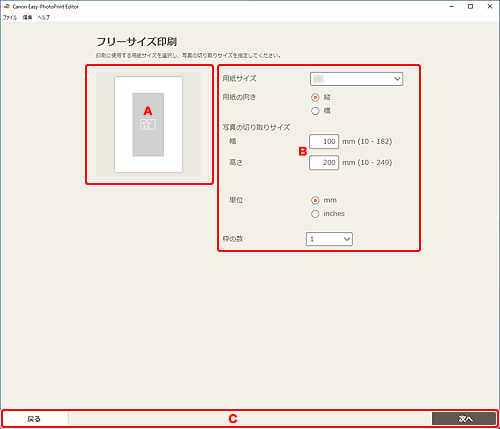
A:プレビューエリア
印刷イメージを確認できます。
B:設定エリア
用紙と写真のサイズなどを設定できます。
- [用紙サイズ]
- 使用する用紙のサイズを選べます。
- [用紙の向き]
- [縦]または[横]を選べます。
- [写真の切り取りサイズ]
-
- [幅]/[高さ]
-
印刷する写真の[幅]と[高さ]を設定できます。
 参考
参考- 用紙に収まらない場合は、
 が表示されます。[幅]または[高さ]を変更してください。
が表示されます。[幅]または[高さ]を変更してください。
- 用紙に収まらない場合は、
- [単位]
- [mm]または[inches]を選べます。
- [枠の数]
- 用紙に配置する写真の数を設定できます。
 参考
参考
- [現在の設定では、画像枠を用紙に配置できません。]と表示されている場合は、用紙に収まっていないため、印刷できません。[写真の切り取りサイズ]の[幅]、[高さ]または[枠の数]を変更してください。
C:画面切り替えエリア
- [戻る]
- 前の画面に戻ります。
- [次へ]
- [写真の取得先一覧]画面、または作品編集画面に切り替わります。

